パソコン側に問題があるのでは・・・?と思っていますが、特に突き詰めてはいません。
しかし、原因と対応方法はあります。
どういう状態かというと、パソコンにiPhoneをUSB接続した時に以下のようになります
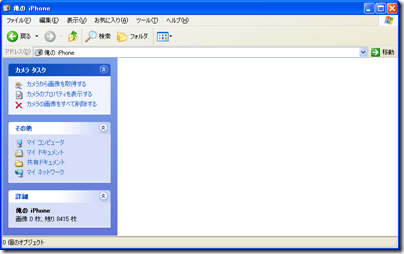
カメラロールにあるはずの写真も認識しません。
左メニューの「カメラから画像を取得する」を実行すると

「現在カメラには画像がありません」
そんなバカな!?wiTunesを起動してみましょう

「Apple Mobile Device サービスが開始していないため、このiPhoneは使用できません」
これが原因なんです。Apple Mobile Device サービスが開始方法
では、パソコンにiPhoneを認識させましょう※ 以下の画面はWindows XPですが、VistaでもWindows 7でも同じ手順です
パソコン上の「マイ コンピュータ」を右クリックし「管理」を選択します。
「コンピュータの管理」で左メニューの「サービスとアプリケーション」-「サービス」を開きます

「Apple Mobile Device」サービスの状態が「開始」になっていないことを確認します。
「Apple Mobile Device」サービスを右クリックし、「開始」として下さい。
「Apple Mobile Device」サービスの状態が「開始」になったことを確認して下さい。
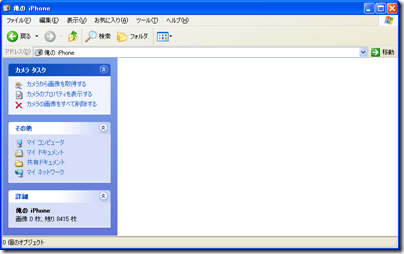
「Apple Mobile Device」サービスが開始して、1分弱くらいしたら
エクスプローラでは「F5」キーを押し、最新の状態に更新すれば、カメラロール内の写真が見えるようになります。
iTunesは、手間ですが、iTunesプログラムを一度終了させ、再度iTunesを起動します、するとiPhoneを認識します。
0 件のコメント:
コメントを投稿